
Kazalo:
- Avtor John Day [email protected].
- Public 2024-01-30 12:08.
- Nazadnje spremenjeno 2025-01-23 15:10.
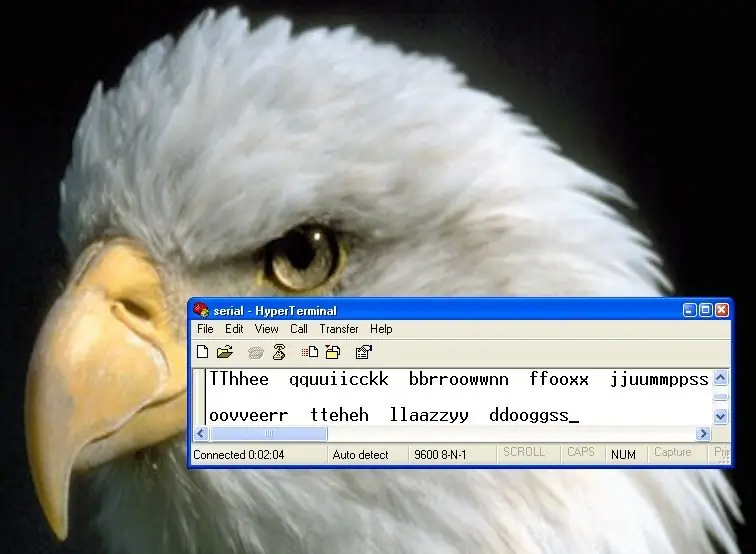
Če poskušate z računalnikom nadzorovati nekaj v resničnem svetu, so serijska vrata morda najlažji način komunikacije. Pokazal vas bom skozi postopek nastavitve serijskih vrat in hiperterminala v računalniku z operacijskim sistemom Windows XP.
1. korak: Poiščite serijska vrata
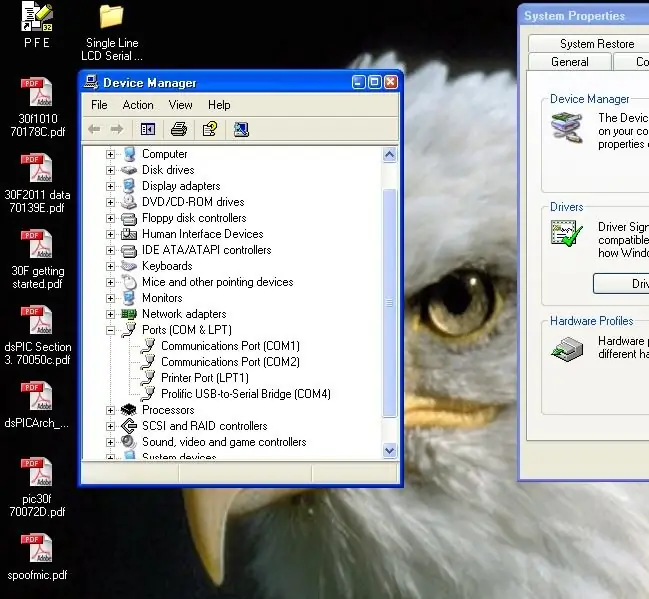
Če ga želite nastaviti, ga morate najprej najti v računalniku. Že dolgo nazaj so imeli skoraj vsi računalniki dva serijska vrata, imenovana "COM1" in "COM2", eden a z devetimi, drugi pa s 25 -polnim priključkom.
Zdaj so se časi spremenili in serijska vrata so izginila. Vendar ne obupajte. Prišel je pretvornik USB v serijski in ga lahko uporabite namesto tega. Običajno je to ključ, ki se priklopi na vrata USB, z moškim priključkom z devetimi polni na drugem koncu. Na mojem namiznem računalniku ima matična plošča dva vgrajena serijska vrata. Tretja zaporedna vrata, tukaj označena s COM4, pripadajo vmesniku USB -serijski, ki sem ga priključila. Torej, če želite poiskati serijska vrata v računalniku, poiščite hrbet. Če najdete 9 -polni moški konektor (dve vrsti, pet in štiri, čepki štrlijo znotraj kovinske lupine), ima vgrajena serijska vrata. Ali pa vzemite pretvornik USB v serijski in ga priključite. Odprite Upravitelj naprav. Z desno miškino tipko kliknite »Moj računalnik« in izberite lastnosti (na dnu seznama, ki se prikaže). Kliknite zavihek "Strojna oprema". Kliknite gumb "Upravitelj naprav" in prikazalo bi se nekaj podobnega tej sliki. Kliknite na znak '+' na levi strani »Vrata (COM & LPT), da ga razširite. Prikazal se bo seznam razpoložljivih tiskalniških in zaporednih vrat. Zapišite si jih, potrebovali jih boste v naslednjih korakih.
Korak: Odprite Hyperterminal
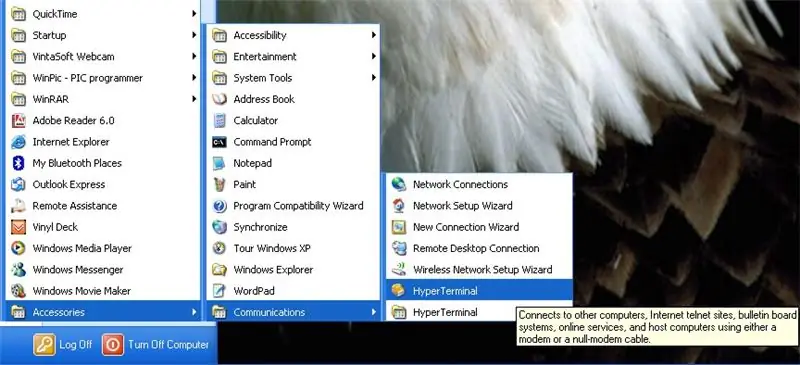
Hyperterminal je komunikacijski program, ki je priložen oknom. Dobite ga tako, da kliknete »vsi programi«, se pomaknete na »Dodatki«, »Komunikacije« in potem ga imate.
Če ga odprete prvič, vam bo postavil nekaj vprašanj glede države in regije, razen če imate kaj skrivati, bi bilo bolje, da nanje resnično odgovorite.
Korak: Vnesite podatke o serijskih vratih
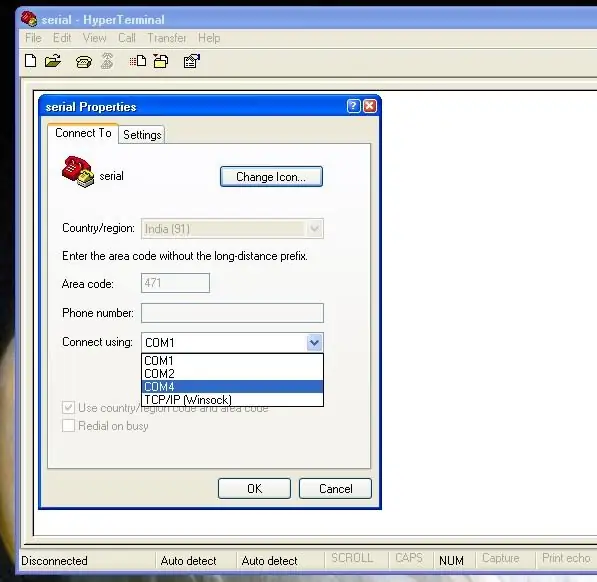
Izberete lahko serijska vrata za povezavo. Serijsko povezavo nastavite tako, da določite ime (karkoli gre), ikono (izberite eno), nato pa pridete na ta zaslon, ki vam omogoča, da določite natančna serijska vrata za uporabo.
Do tega zaslona lahko pridete tudi s klikom na ikono ročnega dokumenta pod naslovno vrstico. Izberite serijska vrata, ki jih nameravate uporabljati. Če niste prepričani, poskusite vsakega po vrsti, dokler ne naletite na desnega.
4. korak: Nastavite parametre povezave
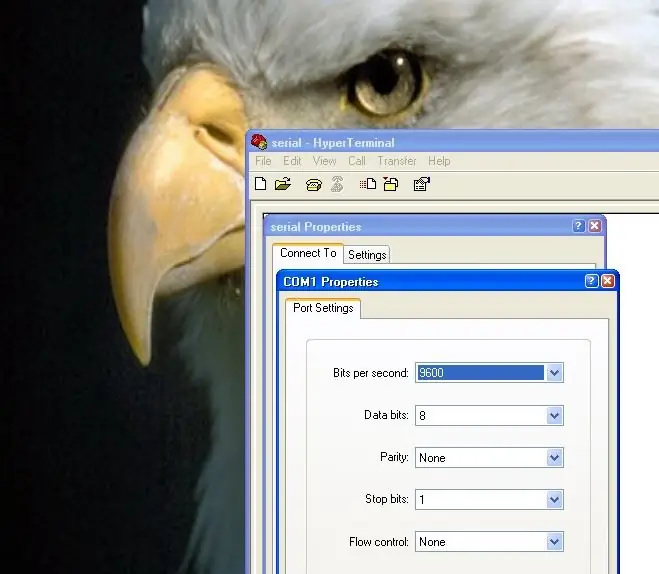
Nato boste morali nastaviti hitrost povezave, število bitov, pariteto in nastavitve bitov.
Odvisni so od tega, kaj je na sprejemnem koncu povezave. Na obeh koncih morate uporabiti iste nastavitve, sicer povezava ne bo delovala. Kot primer sem vzpostavil povezavo za hitrost 9600 baudov, osem podatkovnih bitov, brez parnosti, en stop bit in brez rokovanja.
5. korak: Serijska povezava - signali

Za povezavo s serijskimi vrati so potrebne najmanj tri vrstice - preneseni podatki TxD (pin3), prejeti podatki RxD (pin2) in Ground (pin5).
Podatki prihajajo iz računalnika kot pozitivni in negativni izpad napetosti na zatiču TxD glede na zatič ozemljitve sistema. Ta napetost bi bila nekje v območju od petnajst do dvanajst voltov. Podatki gredo v računalnik kot pozitivni in negativni izleti zatiča RxD. Računalnik potrebuje vsaj tri volte, da brez napak dobi podatke.
6. korak: Preizkus povratne zanke

Ko je hiperterminal pravilno nastavljen, se vse, kar vnesete v njegovo okno, pošlje v divjino skozi pin TxD. Karkoli vstopi skozi pin RxD, se prikaže na zaslonu.
Če privzeto odprete hiperterminal in začnete tipkati, se na zaslonu ne prikaže nič. To je normalno. Če pa nožici RxD in TxD povežete skupaj, se skupaj pomešata in tako se vse, kar vnesete, natisne tudi na zaslon. To je test povratne zanke. Vtič za povratno zanko lahko naredite tako, da vzamete devet -polni ženski konektor (vtičnica) in spajkate žico med nožicama 2 in 3. Ta se nato vstavi v konektor serijskih vrat za testiranje. Ali pa lahko vzamete malo žice in jo ovijete okoli zatičev 2 in 3 ustreznih serijskih vrat, kot je prikazano na sliki.
7. korak: Začnite tipkati

Ko je vtič za povratno zanko nameščen, kliknite v oknu hiperterminala in pritisnite nekaj naključnih tipk na tipkovnici.
Karkoli vnesete, mora biti prikazano tam. Če je tako, čestitam. Če ne, ste nekje naredili napako, zato se vrnite in izberite druga vrata ali kaj podobnega in dejansko pritiskajte vsak gumb, dokler ne začne delovati. Nekaj opozorila. Hyperterminal ima možnost "odmevanja" znakov, kar pomeni, da bo prikazal znake, vnesene na tipkovnici, in znake, ki prihajajo prek zatiča RxD. Preden ugotovite, da ste bili uspešni, preverite, ali temu ni tako. Res je preprosto. Odstranitev povratne zanke bo prekinila odmev prek serijske povezave.
8. korak: Dvojni odmev
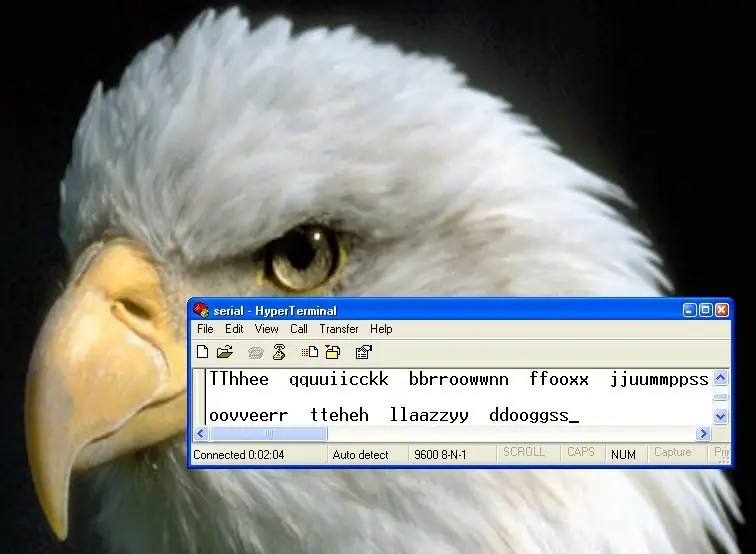
Če omogočite lokalni odmev in priključite vtič zanke, boste dobili učinek, prikazan tukaj: vsak vneseni znak bo natisnjen dvakrat.
To je uporabno, če imate robota ali karkoli drugega za pošiljanje poročil o stanju v odgovor na ukaze, prejete prek serijskih vrat. Običajno boste videli le polovico pogovora robota, tako da lahko z omogočanjem lokalnega odmeva vidite tudi ukaze, ki so mu poslani.
Priporočena:
Preverite tiskanje brez posebne programske opreme ali tiskalnika z MS Excel (tiskanje bančnih čekov): 6 korakov

Tiskanje čekov brez posebne programske opreme ali tiskalnika z MS Excelom (Tiskanje bančnih čekov): To je preprost Excelov delovni zvezek, ki bo zelo koristen za vsa podjetja, da napišejo veliko bančnih čekov, poleg dobaviteljev. Potrebujete le računalnik z MS Excelom in običajnim tiskalnikom.Da, zdaj lahko
Prenos programske opreme Arduino in Drive Station, ki jo potrebujete za MiniFRC (UPDATED 5/13/18): 5 korakov

Prenos programske opreme Arduino in Drive Station, ki jo potrebujete za MiniFRC (Posodobljeno 13.5.18): MiniFRC je dvoletno tekmovanje mini robotov, ki ga organizira ekipa FRC 4561, TerrorBytes. Ekipe izdelujejo četrtinske robote, ki tekmujejo na četrtletnem področju FRC. V tej vadnici vam bom pokazal, kako naložite in namestite vso potrebno programsko opremo
Pretvarjanje vrat USB na ploščah SAMD21 v serijska vrata strojne opreme!: 3 koraki

Pretvarjanje vrat USB na ploščah SAMD21 v serijska vrata strojne opreme!: Danes je standardna uporaba vrat USB na Arduino (ali kateri koli drugi združljivi) plošči kot emulirana serijska vrata. To je zelo koristno za odpravljanje napak, pošiljanje in prejemanje podatkov z naših ljubkih desk. Delal sem na uChipwhen, ko sem pregledoval podatkovno zbirko
Kako zakleniti vrata USB brez programske opreme?: 6 korakov

Kako zakleniti vrata USB brez programske opreme?: Vir: http://www.cybernel.com/how-to-lock-usb-port-without-software/ Preprečite lahko strojna vrata USB računalnika, ne da bi jih zaznali. za zaklepanje vrat USB ne potrebujete nobene programske opreme. Če ste uporabnik sistema Windows, je to zelo preprosto
IOT123 - SERIJA PROGRAMSKE PROGRAMSKE OPREME ATTINY85: 4 koraki

IOT123 - SESTAVNI SKLOP PROGRAMSKE PROGRAMSKE OPREME ATTINY85: Uporabljal sem ATTINY85 za sestave senzorjev z nizko porabo energije. Sprva sem mislil, da teh čipov ni mogoče odpraviti s pomočjo konzole, in uporabil nekaj lepih " tam zunaj " metode, da pokukamo, kaj se dogaja med izvajanjem. Potem sem naletel na SoftwareSeria
